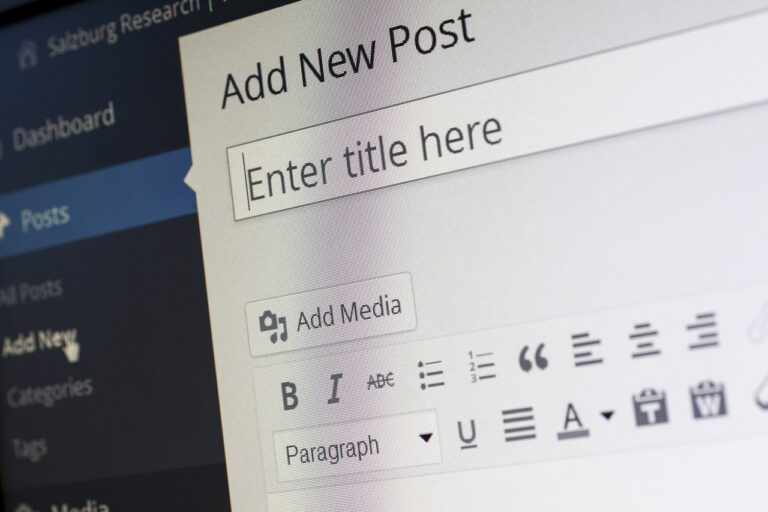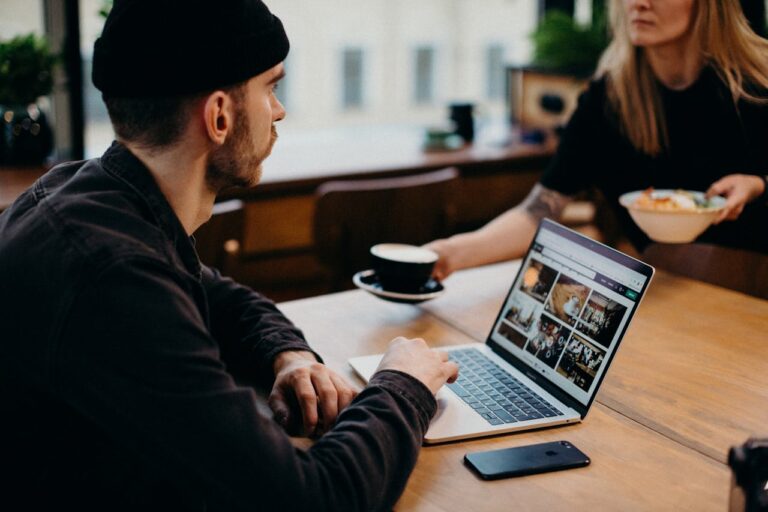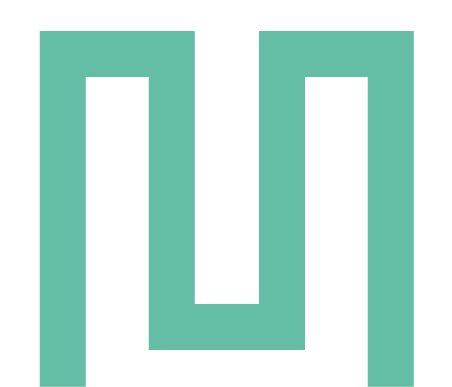Autor: Lars Thieme
Datum: 26. April 2024
Aktualisiert: 4. November 2024
Kategorien:Einführung in Custom Shortcodes in WordPress: Erweitere Deine Webseiten-Funktionalität
In diesem Beitrag tauchen wir in die Welt der Custom Shortcodes für WordPress ein. Shortcodes sind mächtige Werkzeuge, die es ermöglichen, komplexe Funktionen einfach in Seiten, Beiträge oder Widgets zu integrieren. Lerne, wie Du eigene Shortcodes erstellen kannst, um die Funktionalität Deiner oder der Webseiten Deiner Kunden zu verbessern.
Autor: Lars Thieme
Datum: 26. April 2024
Aktualisiert: 4. November 2024

Was sind Shortcodes?
Shortcodes in WordPress sind spezielle Tags, die es Dir ermöglichen, komplexe Skripte oder Funktionen einfach in Deine Inhalte einzubinden. Sie transformieren umfangreiche und komplexe PHP-Codes in einfach anzuwendende, kurze Codes, die innerhalb von Beiträgen, Seiten oder Widgets verwendet werden können. Dies vereinfacht die Nutzung von WordPress erheblich, indem es nicht-technischen Nutzern ermöglicht, fortgeschrittene Elemente und Funktionalitäten in ihre Inhalte zu integrieren, ohne direkt Code schreiben zu müssen.
Wie funktionieren Shortcodes?
Shortcodes arbeiten, indem sie spezielle ‚Hooks‘ in WordPress nutzen, die es ermöglichen, benutzerdefinierte PHP-Funktionen auszuführen. Diese Funktionen sind in den Shortcode eingebettet und werden aktiviert, wenn der Shortcode in einem Text-Editor verwendet wird. Der Shortcode sieht typischerweise so aus:
[mein_shortcode]Vorteile von Custom Shortcodes
Custom Shortcodes bieten mehrere Vorteile:
- Einfachheit: Sie machen die Implementierung komplexer Funktionen einfach, ohne dass Nutzer Code schreiben müssen.
- Wiederverwendbarkeit: Einmal erstellt, können Shortcodes überall auf der Webseite verwendet werden.
- Flexibilität: Sie können für eine Vielzahl von Funktionen verwendet werden, von einfachen Textformatierungen bis hin zu komplexen Benutzerinteraktionen.
- Anpassbarkeit: Entwickler können Shortcodes genau auf die spezifischen Bedürfnisse ihrer Webseite oder ihrer Kunden zuschneiden.
Beispiele für Core Shortcodes von WordPress
WordPress selbst bietet eine Reihe von eingebauten Shortcodes, die für gängige Funktionen verwendet werden können. Hier sind einige Beispiele:
[gallery]Ermöglicht es Nutzern, eine Bildergalerie einzubetten.
[caption]Fügt Bildern und anderen Medien eine Beschriftung hinzu.
[audio]Ermöglicht das Einbetten von Audio-Dateien.
[video]Für das Einbetten von Video-Dateien.
Diese eingebauten Shortcodes zeigen die Vielseitigkeit von Shortcodes in WordPress und wie sie die Content-Erstellung vereinfachen können. Indem Du lernst, eigene Shortcodes zu erstellen, kannst Du diese Vorteile erweitern und maßgeschneiderte Lösungen für Deine Webseite oder Deine Kunden bieten.
Einrichtung der Custom Shortcode-Datei
Beim Erstellen eigener Shortcodes ist es wichtig, die Erweiterungen innerhalb eines eigenen Themes oder eines Child-Themes vorzunehmen. Dies stellt sicher, dass Deine Anpassungen auch nach einem Theme-Update erhalten bleiben. Hier erfährst Du, wie Du eine dedizierte Datei für Deine Shortcodes einrichtest und diese sicher in Dein WordPress-System integrierst.
Warum ein Child-Theme verwenden?
Die Verwendung eines Child-Themes ist essenziell, wenn Du Änderungen am Code Deines Themes vornehmen möchtest, ohne das Risiko einzugehen, dass diese bei einem Update verloren gehen. Ein Child-Theme erbt alle Funktionalitäten und das Aussehen des Eltern-Themes, erlaubt Dir jedoch, Änderungen und Ergänzungen vorzunehmen, die durch Updates nicht überschrieben werden.
Schritte zur Einrichtung Deiner Custom Shortcode-Datei
- Erstelle ein Child-Theme (falls noch nicht vorhanden):
- Erstelle im Verzeichnis
/wp-content/themes/einen neuen Ordner für Dein Child-Theme. - In diesem Ordner, erstelle eine
style.css-Datei und füge den notwendigen Header-Informationen hinzu, um das Child-Theme zu definieren. - Erstelle eine
functions.php-Datei, die die Funktionen des Eltern-Themes einbindet.
- Erstelle im Verzeichnis
- Erstelle die Custom Shortcode-Datei:
- Im Verzeichnis Deines Child-Themes, erstelle eine Datei namens
custom-shortcode.php. - Diese Datei wird dazu verwendet, all Deine benutzerdefinierten Shortcodes zu speichern und zu verwalten.
- Im Verzeichnis Deines Child-Themes, erstelle eine Datei namens
- Binde die Shortcode-Datei in Dein Child-Theme ein:
- Öffne die
functions.php-Datei Deines Child-Themes.
- Öffne die
Füge folgenden Code hinzu, um die custom-shortcode.php einzubinden:
include(get_stylesheet_directory() . '/custom-shortcode.php');Dieser Code stellt sicher, dass Deine Shortcode-Definitionen geladen und ausgeführt werden, während Dein Child-Theme aktiv ist.
Durch diese Schritte sicherst Du, dass Deine Anpassungen auch nach einem Update des Eltern-Themes erhalten bleiben und Du die volle Kontrolle über die Funktionalitäten Deiner Webseite behältst. Dies ist ein kritischer Schritt für alle, die ihre WordPress-Webseite professionell und langfristig betreuen und entwickeln möchten.
Erstellen eigener Shortcodes
Das Erstellen von Custom Shortcodes in WordPress ermöglicht es Dir, benutzerdefinierte Funktionalitäten und Features nahtlos in Deine Webseite zu integrieren. Bevor wir uns jedoch der Schritt-für-Schritt-Anleitung zuwenden, ist es wichtig, einige grundlegende Regeln und Best Practices zu verstehen, die beim Erstellen von Shortcodes beachtet werden müssen. Diese Richtlinien helfen Dir, effektivere und sicherere Shortcodes zu entwickeln.
Wichtige Regeln und Best Practices für Custom Shortcodes
Rückgabe statt Ausgabe
Ein häufiger Fehler bei der Erstellung von Shortcodes ist das direkte Ausgeben (echo) von Inhalten innerhalb der Shortcode-Funktion. Stattdessen solltest Du den generierten Inhalt immer zurückgeben (return). Dies gewährleistet, dass der Shortcode überall in Deinen Beiträgen oder Seiten korrekt funktioniert und nicht zu unerwarteten Ergebnissen führt, wenn er innerhalb von WordPress-Loops verwendet wird.
Beispiel für die korrekte Implementierung:
function mein_eigener_shortcode() {
$content = 'Hallo Welt!';
return $content;
}
add_shortcode('hallo', 'mein_eigener_shortcode');Saubere Datenverarbeitung
Die Sicherheit kann nicht hoch genug eingeschätzt werden, besonders wenn Deine Shortcodes Daten verarbeiten, die von Benutzern eingereicht werden. Es ist unerlässlich, alle Eingaben zu validieren und zu desinfizieren, um Sicherheitsrisiken wie XSS (Cross-Site Scripting) oder SQL-Injections zu vermeiden.
Verwende WordPress-Funktionen wie sanitize_text_field() für Texteingaben oder esc_url() für URLs, um Eingaben sicher zu verarbeiten.
Vermeide Namenskonflikte
Stelle sicher, dass die Namen Deiner Shortcode-Funktionen einzigartig sind. Duplikate können zu Konflikten führen, besonders wenn Plugins oder das Theme ebenfalls Shortcodes definieren. Ein guter Ansatz ist die Verwendung eines Präfixes, das mit Deinem Theme oder Plugin verbunden ist.
Leistungsoptimierung
Auch wenn Shortcodes leistungsstarke Werkzeuge sind, können sie die Ladezeiten Deiner Seite beeinflussen, insbesondere wenn sie komplexe Abfragen ausführen oder externe Ressourcen laden. Optimiere den Code für Geschwindigkeit, indem Du:
- Caching-Strategien anwendest, wenn Dein Shortcode dynamische Inhalte generiert.
- Externe Abfragen minimierst und Daten effizient verarbeitest.
Dokumentation und Wartung
Dokumentiere Deine Shortcodes gut, insbesondere wenn sie komplex sind oder wichtige Funktionen enthalten. Eine gute Dokumentation hilft anderen Entwicklern oder Dir selbst in der Zukunft, den Code zu verstehen, zu verwenden oder zu warten.
Schritt-für-Schritt-Anleitung zur Erstellung eines Custom Shortcodes
Nachdem wir nun die grundlegenden Regeln besprochen haben, gehen wir über zur praktischen Umsetzung. In den folgenden Schritten zeige ich Dir, wie Du einen einfachen, aber funktionalen Custom Shortcode in WordPress erstellst.
- Definiere die Shortcode-Funktion:
Beginne damit, die Funktion zu definieren, die Deinen Shortcode verarbeitet. Platziere diesen Code in dercustom-shortcode.php, die wir zuvor in Deinem Child-Theme erstellt haben. - Registriere den Shortcode:
Verwendeadd_shortcode, um WordPress mitzuteilen, dass Du einen neuen Shortcode definierst. - Teste den Shortcode:
Füge den Shortcode in einen Beitrag oder eine Seite ein, um sicherzustellen, dass er wie erwartet funktioniert.
Indem Du diese Schritte und Richtlinien befolgst, kannst Du sicherstellen, dass Deine Custom Shortcodes effektiv, sicher und wartungsfreundlich sind, was Dir ermöglicht, die Funktionalität Deiner WordPress-Webseite zu erweitern und zu verbessern.
Fazit
Custom Shortcodes sind ein extrem leistungsfähiges Werkzeug in WordPress, das Entwicklern erlaubt, die Funktionalität ihrer Webseiten erheblich zu erweitern. Durch die richtige Anwendung der Best Practices und das Verständnis der Grundlagen können Shortcodes dazu beitragen, fast jede gewünschte Funktion effizient und sicher zu implementieren. Nutze sie weise, und Du wirst sehen, wie sie Deine Entwicklungserfahrung und die Funktionalität Deiner Webseiten verbessern können.